Muuta Instagramin videon kokoa sitoutumisen ja Instagramin läsnäolon lisäämiseksi
Oletko kyllästynyt Instagram-syötteesi hankalesti rajattuihin videoihin? On aika tehostaa sisältöpeliäsi ja saada videoistasi erottumaan joukosta! Videosisällön lisääntyessä on tärkeämpää kuin koskaan varmistaa, että visuaalisi on optimoitu Instagramia varten. Mutta älä huolehdi. Sinun ei tarvitse olla ammattimainen editori rajataksesi videosi kuin ammattilainen.
Tässä opasviestissä opastamme sinut läpi kaiken, mitä sinun tarvitsee tietää rajaa videosi Instagramiin suunniteltu vaadittujen vaatimustensa mukaan luomaan upeaa sisältöä, joka kiinnittää seuraajiesi huomion. Aloitetaan!
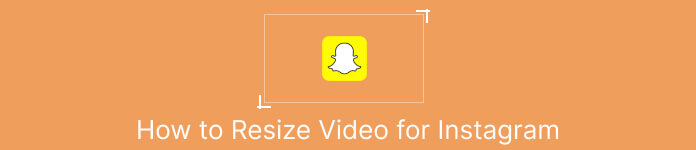
Osa 1. Instagram-videon kuvasuhdestandardi
Instagramin videon kuvasuhdestandardi on 1:1, mikä tarkoittaa, että videon leveyden ja korkeuden tulee olla samat. Tämä neliön muotoinen kuvasuhde on oletusasetus Instagram-videoille ja se on alustan eniten käytetty muoto. Instagram tukee kuitenkin myös muita kuvasuhteita, mukaan lukien 4:5, 16:9 ja 9:16.
Nämä erilaiset kuvasuhteet tarjoavat enemmän joustavuutta videoita luotaessa, mutta on tärkeää huomata, että tietyt kuvasuhteet voivat johtaa videoiden rajaamiseen tai niiden kokoon muuttamiseen tavalla, joka voi vaikuttaa negatiivisesti niiden laatuun. Siksi tämä voisi olla paras mahdollinen vastaus niille, joilla on kysymyksiä, kuten "miksi Instagram rajaa videoni?" Noudattamalla Instagram-videon kuvasuhdestandardia voit varmistaa, että videosi näyttävät kiillotetuilta ja ammattimaisilta ja että ne on optimoitu katsottavaksi alustalla.
Osa 2. Muuta videon kokoa Instagramin offline-tilassa
FVC Video Converter Ultimate on erinomainen valinta videoiden rajaamiseen Instagramia varten. Se tarjoaa valikoiman ominaisuuksia ja työkaluja, joiden avulla on helppo luoda alustaa varten optimoitua upeaa sisältöä. Yksi FVC Video Converter Ultimaten erottuvista ominaisuuksista on sen tuki useille kuvasuhteille, mukaan lukien 1:1, joka on Instagramin vakiokuvasuhde.
Tämä tarkoittaa, että voit rajata videosi täydellisesti Instagramia varten ilman huolta laadun tai resoluution heikkenemisestä. Tämä apuohjelma on loistava sovellus videoiden rajaamiseen Instagramia varten, erityisesti julkaisuja, rullia ja tarinoita varten. Lisäksi voit hyödyntää muita kuvasuhteita, kuten 16:9, 4:3, 21:9 ja paljon muuta. Seuraa näitä yksinkertaisia ohjeita oppiaksesi rajaamaan videoita Instagramia varten:
Vaihe 1. Hanki ohjelma ja asenna
Ensinnäkin, lataa sovellus tietokoneellesi napsauttamalla Ilmainen lataus painiketta tietokoneesi käyttöjärjestelmän mukaan. Asenna ja käynnistä sitten ohjelma asennuksen jälkeen.
Ilmainen latausWindows 7 tai uudempiSuojattu lataus
Ilmainen latausMacOS 10.7 tai uudempiSuojattu lataus
Vaihe 2. Käytä Toolboxia ja Video Cropperia
Siirry nyt ohjelman työkalulaatikkoon valitsemalla Työkalupakki -välilehti. Tämä paneeli esittelee kokoelman vaihtoehtoja. Valitse nyt Video Cropper vaihtoehto.
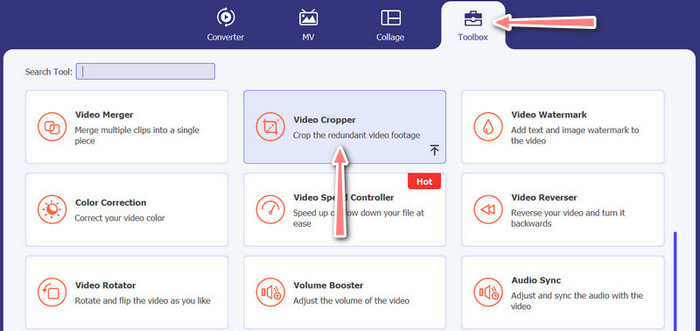
Vaihe 3. Tuo video rajattavaksi
Lisää video, jonka haluat rajata, napsauttamalla Plus allekirjoituspainike Video Cropper -vaihtoehdon latausalueelta. Sitten se vie sinut toiseen paneeliin, jossa voit rajata ladatun videon.
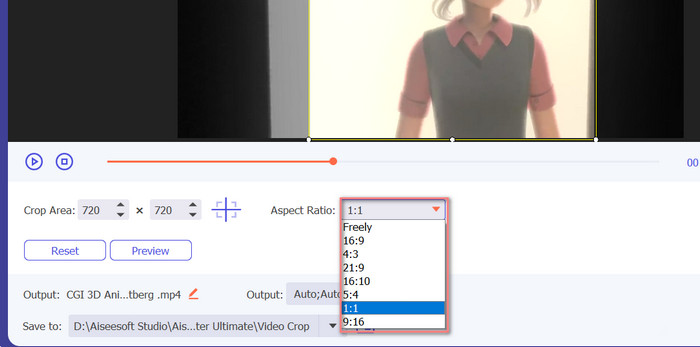
Vaihe 4. Rajaa video
Valitse kuvasuhde, jota haluat käyttää videossasi. Instagramissa normaalit kuvasuhteet ovat 1:1 (neliö) ja 4:5 (pystysuora). Voit valita haluamasi kuvasuhteen napsauttamalla videon esikatselun alla olevaa pudotusvalikkoa. Vastaanottaja viedä, valitse käyttöliittymän oikeassa alakulmassa oleva Vie-painike. Sitten voit jakaa sen seuraajillesi tai lähettää sen Instagram-tilillesi.
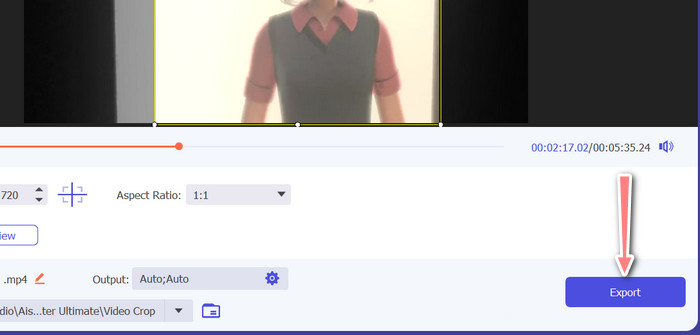
Osa 3. Rajaa video Instagram Onlineen
Kapwing on suosittu online-videonmuokkausohjelma, joka on täydellinen kaikille, jotka haluavat rajata videonsa nopeasti ja helposti Instagramia varten ilman monimutkaisia ohjelmistoja. Puhumattakaan siitä, että Kapwing on suunniteltu käyttäjäystävälliseksi, joten vaikka et olisikaan kokenut videoeditori, voit silti käyttää alustaa korkealaatuisen sisällön luomiseen. Tässä ovat vaiheet Kapwingin avulla videon rajaamiseen Instagramia varten ilmaiseksi:
Vaihe 1. Siirry Kapwingin verkkosivustolle ja napsauta Aloita muokkaaminen -painiketta.
Vaihe 2. Lataa video, jonka haluat rajata vetämällä ja pudottamalla se Kapwing-editoriin tai napsauttamalla Lataa -painiketta ja valitsemalla tiedoston tietokoneeltasi.
Vaihe 3. Klikkaa Rajaa työkalu oikeanpuoleisesta valikosta. Valitse seuraavaksi kuvasuhde, johon haluat rajata videon, valitsemalla jonkin esiasetetuista vaihtoehdoista tai luomalla mukautetun kuvasuhteen. Rajaa video haluttuun kokoon videon esikatselun kahvoilla. Huomaa, että voit myös käyttää tätä menettelyä videoiden rajaamiseen Instagram-julkaisuja varten.
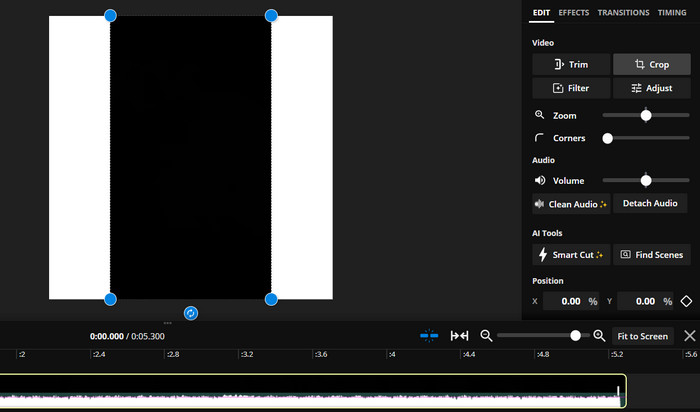
Osa 4. Rajaa videoita Instagramiin Androidilla
Vid.fun voit rajata videosi täydelliseen kokoon Instagramia varten, käytätkö älypuhelinta tai tablettia. Sovellus on täynnä ominaisuuksia, joiden avulla voit luoda korkealaatuisia videoita, mukaan lukien tehokkaan videoleikkurin, jonka avulla videoiden rajaaminen on helppoa muutamalla napautuksella. Lisäksi se tarjoaa valikoiman kuvasuhteita, joista voit valita, joten voit olla varma, että videosi näyttävät upeilta Instagramissa. Tässä on opas videoiden rajaamiseen Instagram-rullia varten käyttämällä tätä sovellusta Android-laitteellasi.
Vaihe 1. Lataa ja asenna Vid.fun Google Play Kaupasta. Heti sen jälkeen käynnistä se. Napauta päänäytössä olevaa Rajaa-kuvaketta.
Vaihe 2. Lisää mediatiedosto valitsemalla laitteesi galleriasta. Valitse sitten haluamasi kuvasuhde valitsemalla näytön alareunassa olevasta valikosta. Vaihtoehtoisesti voit käyttää videon esikatselun kahvoja säätääksesi rajausta ja sijoittaaksesi videon haluamallasi tavalla.
Vaihe 3. Esikatsele rajattua videota varmistaaksesi, että se näyttää haluamaltasi. Kun olet tyytyväinen satoon, napauta Viedä painiketta oikeassa yläkulmassa.
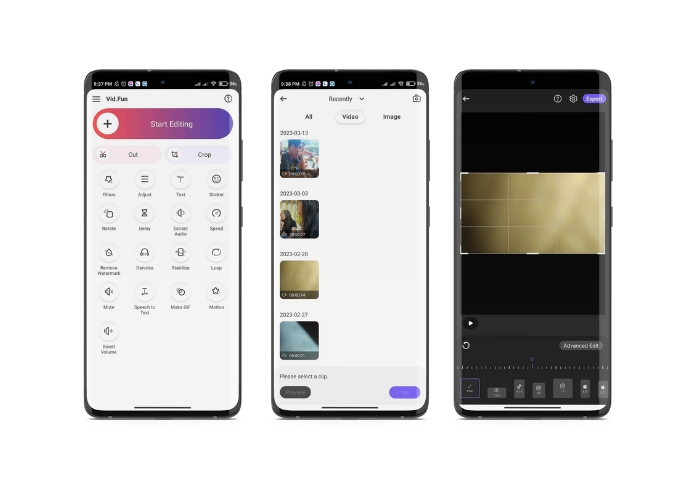
Lisälukemista:
Konkreettinen opetusohjelma - 2 tapaa yhdistää videoita Instagramiin
Eri tapoja lähettää GIF Instagramiin [verkko- ja ohjelmapohjainen työkalu]
Osa 5. Usein kysytyt kysymykset videoiden koon muuttamisesta Instagramissa
Mitä tapahtuu, jos videoni ei vastaa Instagramin vaadittua kuvasuhdetta?
Jos videosi ei vastaa Instagramin vaadittua kuvasuhdetta, sen sivuilla tai ylä- ja alapuolella on mustat palkit tai se rajataan automaattisesti kehykseen sopivaksi.
Voinko rajata videon, joka on jo ladattu Instagramiin?
Ei, et voi rajata videota, joka on jo ladattu Instagramiin. Sinun on rajattava video ennen kuin lataat sen Instagramiin.
Voinko rajata videon laadun heikkenemättä?
Kyllä, voit rajata videon laadun heikkenemättä, kunhan et rajaa liikaa. Jos videota rajataan liikaa, sen laatu heikkenee pienentää videon resoluutiota.
Johtopäätös
Videon rajaaminen Instagram Storylle, postauksille tai keloille on välttämätöntä, jotta videosi näyttää hyvältä ja sopii vaadittuun kuvasuhteeseen. Oikeilla työkaluilla, kuten FVC Video Converter Ultimate, Kapwing tai Vid.fun, voit helposti rajaa videoita Instagramia varten oikeaan kuvasuhteeseen.



 Video Converter Ultimate
Video Converter Ultimate Näytön tallennin
Näytön tallennin



